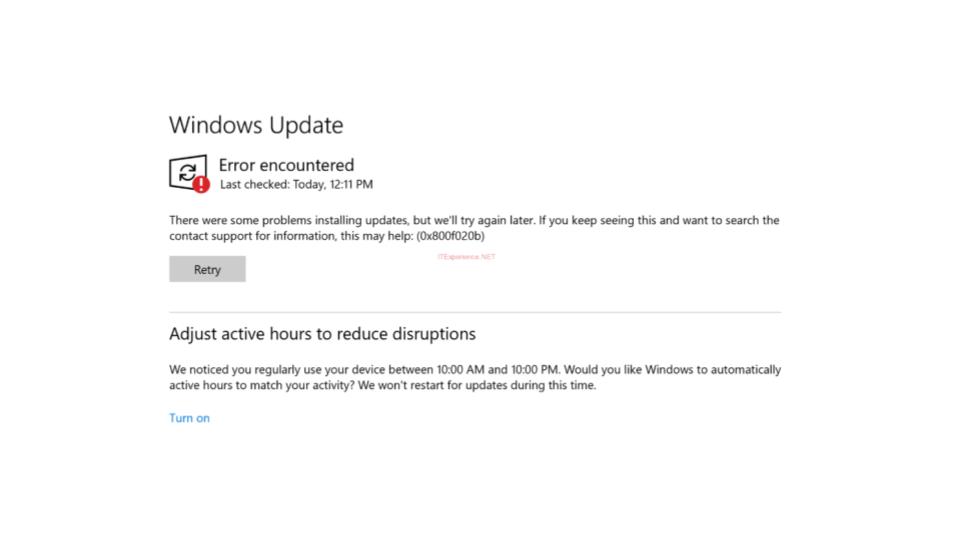Windows Updateを実行中に「0x800f020b」エラーが発生すると、更新が適用できずシステムの安定性が損なわれることがあります。
このエラーは特に外部デバイスのドライバーやWindowsのシステムファイルに関連しており、原因を究明して適切な対処を行うことで解決が可能です。
本記事では、エラーが発生する原因と具体的な対処法を詳しく解説します。
目次
「0x800f020b」エラーの原因
このエラーが発生する理由はいくつかあります。以下に代表的な原因を挙げます。
外部デバイスの接続問題
特にプリンターやUSBデバイスが接続されていると、Windows Updateがこれらのデバイスのドライバーを自動的に更新しようとします。しかし、互換性のないデバイスや適切に接続されていないデバイスがあると、エラーが発生することがあります。
ドライバーの破損や互換性の問題
古いドライバーや破損したドライバーがインストールされている場合、Windows Updateがそれを適用できずエラーを引き起こすことがあります。
システムファイルの破損
Windowsのシステムファイルが破損していると、アップデートの適用が妨げられることがあります。特に、アップデートのインストール中に強制終了を行うと、ファイルが破損しやすくなります。
Windows Updateコンポーネントの問題
Windows Updateのキャッシュや関連サービスに問題があると、更新プログラムの適用が正常に行えなくなることがあります。
不適切なシステム設定
システム設定の変更や一部のポリシーによって、Windows Updateの動作が制限されている場合があります。
「0x800f020b」エラーの対処法
このエラーに直面した場合、以下の対処法を試してください。
外部デバイスの接続を確認
特にプリンターが原因である場合、USB接続や別のポートに変更すると改善することがあります。全ての周辺機器を取り外してから、Windows Updateを行いましょう。
Windows Updateトラブルシューティングを実行
Windowsには、更新プログラム関連の問題を自動で診断・修正するツールが用意されています。トラブルシューティングを行うことで、正常にアップデートできる可能性があります。
- 「設定」→「更新とセキュリティ」→「トラブルシューティング」に進む。
- 「Windows Update」を選択し、「トラブルシューティングツールを実行」をクリック。
- 画面の指示に従い、修正を適用。
Windows Updateキャッシュをクリア
Windows Updateのキャッシュが破損していると、エラーが発生することがあります。キャッシュクリアを行うことで症状が改善する場合があります。
- 管理者権限で「コマンドプロンプト」を開く。
- 以下のコマンドを順番に実行する。
-
net stop wuauserv net stop cryptSvc net stop bits net stop msiserver ren C:\Windows\SoftwareDistribution SoftwareDistribution.old ren C:\Windows\System32\catroot2 Catroot2.old net start wuauserv net start cryptSvc net start bits net start msiserver
SFCとDISMスキャンを実行
システムファイルの破損を修復することで、エラーが解消される可能性があります。
しかし、ハードウェアが物理的に故障していた場合、操作することで症状が悪化する恐れがあります。長年使用してるパソコンの場合、物理故障も考えられるため、操作を控えることをおすすめします。
- 管理者権限で「コマンドプロンプト」を開く。
- 以下のコマンドを実行する。
-
sfc /scannow DISM.exe /Online /Cleanup-Image /Restorehealth
問題のあるアップデートを非表示にする
特定の更新プログラムが原因の場合、非表示にすることでエラーを回避できます。
- 管理者権限で「PowerShell」を開く。
Install-Module PSWindowsUpdateを実行。Get-WUListでアップデートを表示し、問題のあるものを非表示にする。-
Hide-WindowsUpdate -KBArticleID KBNUMBER
システムの復元を実行
エラーが発生する前の状態に戻すことで、問題を解決できることがあります。
これらの方法を試しても解決しない場合は、ドライバーの手動更新やWindowsの再インストールを検討する必要があります。
また、どの対処法を実行してもエラーが解消しない場合、ハードウェアに物理故障が発生している可能性が高いです。この場合、個人での修復は困難のため、データ復旧業者に相談することをおすすめします。
自力で対応できない場合はデータ復旧の専門業者に相談する

自力で対応できない場合や、機器が物理的に破損している場合、個人での修復は困難です。重要なデータが含まれている場合、データ復旧専門業者に依頼するのが最も安全です。
データ復旧業者では、問題の根本原因を特定し、安全にデータを回復する最善の方法を提案できます。デジタルデータリカバリーでは、相談から初期診断・お見積りまで24時間365日体制で無料でご案内しています。まずは復旧専門のアドバイザーへ相談することをおすすめします。
デジタルデータリカバリーの強み

デジタルデータリカバリーは、「データ復旧専門業者14年連続データ復旧国内売り上げNo.1」の実績を持つデータ復旧業者です。データ復旧の技術力として、「データ復旧率最高値95.2%」を誇っています。
また、データ復旧業者の最後の砦と言われる所以として、「他社で復旧できなかった機器のご相談件数7,300件超」の実績を信頼いただいています。他社で復旧してもらえなかった機器であっても、デジタルデータリカバリーの復旧技術であれば復旧できたという事例も多数ございます。是非ご相談ください。
初期診断・相談・見積まで無料で対応可能
初期診断とは、機器に発生した障害の原因を正確に特定し、復旧の可否や復旧方法を確認する工程です。デジタルデータリカバリーでは、経験豊富な技術者が「初期診断」を行い、内部の部品にダメージを与えることなく問題を見つけます。
データ障害のパターン15,000種類以上もありますが、「ご相談件数46万件超」(算出期間:2011年1月1日~)を持つ当社は、それぞれの障害原因をデータベースから即座に情報を引き出し、原因を正確に特定できる体制を整えています。
よくある質問
いえ、かかりません。当社では初期診断を無料で実施しています。お客様の機器に初期診断を行って初めて正確なデータ復旧の費用がわかりますので、故障状況を確認しお見積りをご提示するまで費用は頂いておりません。
※ご郵送で機器をお預けいただいたお客様のうち、チェック後にデータ復旧を実施しない場合のみ機器の返送費用をご負担頂いておりますのでご了承ください。
機器の状態によって故障の程度が異なりますので、復旧完了までにいただくお時間はお客様の機器お状態によって変動いたします。
弊社は、復旧完了までのスピードも強みの1つで、最短即日復旧・ご依頼の約8割を48時間以内に復旧完了などの実績が多数ございます。ご要望に合わせて柔軟に対応させていただきますので、ぜひご相談ください。
営業時間は以下の通りになっております。
365日24時間、年中無休でお電話でのご相談・復旧作業・ご納品・アフターサービスを行っています。お困りの際は是非ご相談ください。
電話受付:0:00~24:00 (24時間対応)
電話番号:0800-333-6302
来社受付:9:30~21:00
復旧できる可能性がございます。
弊社では他社で復旧不可となった機器から、データ復旧に成功した実績が多数ございます。 他社大手パソコンメーカーや同業他社とのパートナー提携により、パートナー側で直せない案件を数多くご依頼いただいており、様々な症例に対する経験を積んでおりますのでまずはご相談ください。
この記事を書いた人

デジタルデータリカバリー データ復旧エンジニア
累計相談件数46万件以上のデータ復旧サービス「デジタルデータリカバリー」において20年以上データ復旧を行う専門チーム。
HDD、SSD、NAS、USBメモリ、SDカード、スマートフォンなど、あらゆる機器からデータを取り出す国内トップクラスのエンジニアが在籍。その技術力は各方面で高く評価されており、在京キー局による取材実績も多数。2021年に東京都から復旧技術に関する経営革新優秀賞を受賞。